Sebelum ni, saya hanya create signature saya di MY LIVE SIGNATURE saja. Tapi bila dah tahu nak godek sikit2 guna software photoshope.. rase senang pula! So, kali ni nak share cara saya buat signature menggunakan photoshop.Ada banyak cara sebenarnyer..tapi cara INI yg saya reti buat.. harap kalo ada otai2 photoshope kat luar tu nak tambah..saya alu2kan.. sebab saya pun masih belajar2 lagi dengan software ni.
Bahan2nya:
1. software photoshope. saya guna photoshope CS2 je
2. jenis font yg anda suka dan image (sebagai hiasan) yg mahu di gandingkan dgn font tadi.
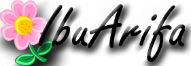
Cth: signature saya ada bunga pink. Saya google jer cari gambar bunga ni. Dah jumpa "save" gambar tu dalam pc anda. Lagi bagus kalau boleh dapat image/gambar dalam format PNG (dot png).
3. photubucket. Anda perlu ada acc untuk menggunakan photobucket ni.Cara-caranya:
1. buka File> New
Korang boleh tiru "width" dan "Height" tu...kalo nak set kan lain2 saiz pun tak pe. Yang penting, kena pilih background contents tu "transparent" seperti yang saya bulatkan diatas.
2. Klik "tool" bar (kalo xjumpa tool bar..pi kat window> tick kat tool) klik kat huruf "T" seperti yg saya bulatkan di bawah (rujuk bulatan merah kecil). Kalau nak pilih jenis font dan warna font pula.. klik kat kawasan seperti yg saya bulatkan dgn bulatan elip besar tu. Disini..saiz font tak berapa penting sangat..sbb nanti kita leh kecik/besarkan menggunakan "photobucket".
3. Lepas tu..taip lah apa perkataan "signature" anda tu.. cth: IbuArifa. Dah siap taip mesti commit iaitu klik tanda "betul" seperti yg saya bulatkan di bawah ini.
4. Untuk menghasilkan tulisan yg lebih "dramatik"..sila klik Layer >Layer style > Bevel and Emboss
pastu, anda try2 lah main2 kat area yg saya bulatkan dgn warna merah tu. Kalo rajin lagi, leh try jgk di area dalam bulatan biru tu. then klik OK.
5. Dah dapat tulisan yg diingini, tiba pulak masa nak masukkan gambar/image yg telah anda "save" dlm pc anda awal td.(nak guna pic muka anda sendiri pun boleh jgk).. stepnyer adalah: File > Place (cari image yg di "save" tadi tu)
Bila gambar yg diingini dah siap upload, klik pada Move pada Tool bar (spt dlm bulatan merah) untuk mengecil/membesarkan gambar tersebut.
Jika merujuk contoh signature saya di atas: gambar bunga pink berada dibawah (atau) tulisan "IbuArifa" bertindih diatas gambar bunga pink... anda boleh ubah susun atur ni dengan menyeret/manarik keatas atau kebawah pada "pop up" layer..seperti yg saya bulatkan dengan warna hijau dan biru (rujuk gambar diatas)
5. Ulang langkah no.4 bagi menghasilkan gambar bunga yg lebih "dramatik".
6. Crop signature kita agar senang nak edit photobucket dan agar 'saiz fail' signature kita ni jadi lebih kecil. Contoh seperti dibawah:
7. Klik File > Save As. Digalakkan save dalam 2 format iaitu
dalam format: photoshope (PSD)- agar senang kalau2 rasa nak edit2 semula lagi dan lagi..
Dan lagi satu "save" dalam format PNG.
Okey settle bab photoshope..ni nak citer pulak bab photobucket. Saya memang xreti sgt dengan photobucket ni...tau pun yg basic2 jer. Okey kita teruskan kuliah kita lagi. Sila buka acc kat photobucket anda.
8. Upload singnature yang dalam format PNG tu ke dalam photobucket. Letak lah nama sikit kat signature tu pastu Klik save& share. Then klik "return to album" then bila dah seperti gambar dibawah ni.. klik pada "resize"
Resize lah mengikut citarasa anda..saya guna 191x 64. Kemudian copy bahagian direct link seperti contoh dibawah:
paste dalam koding dibawah ini:
<img src="paste kan direct link signature anda disini" alt="photobucket" border="0" />
Kalau mahu tiap2 entry yang seterusnyer (secara automatiknya) ada signature.. anda perlu buat begini yer:
Dashboard > Setting > Formating
copy paste koding diatas tadi tu kedalam bahagian "post template"
hanya entry terbaru sahaja yg akan ada signature ini.
selamat mencuba.. jadi ker tak jadi ker sila bagitau saya okey :)


















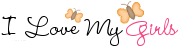





















10 comments:
ok.. terima kasih ya.. nanti kalau saya dah buat, saya inform balik.. thanks lagi sekali..
sharing is caring..thanks for sharing..hehee
rajinnyer min buat tutorial pjg2 lebar mcm nih hehe...good job lah!! leh try pasnih hehe...
p/s: cantik combination bunga n text tu tau...:)
benornya dah lama siti nak tau camna wat signature tu. thanks for sharing. nanti kalai ada masa, leh la cuba.
nak try la.
nak buat cun melecun mcm ibu arifa..
rajinnya ibu arifa buat signature dan lain2..saya teringin juga tapi tak terbuat.. =)
nak tambah skit ye.. ada lagi satu cara nak letak sinature kat blog post.. caranya tambah coding kat html.. Sebab kalo letak kat post template tu dia akan nampak macam bersepah skit masa nak tulis entry.. Pastu kalau terdelete pun payah gak.. dan kalau cara tambah coding kat html tu, entry yang lepas2 pun akan ada signature tu.. saya pernah wat dulu.. Tapi dah tukar template, ni baru nak letak signature balik.. Sebelum ni wat pakai mylivesignature je.. Kali ni nak try wat pakai psotoshop lak.. hehehe.. nak comel2 mcm signature kat sini gak..
owh.. anyway, untuk yg coding tu, ni linknnya ye..
http://www.blogbulk.com/2008/11/add-signature-under-your-post-in.html
tq sifu menn..bestla ade tutorial cam ni..nanti leh tak tolong wak tutorial untuk wak banner yang cun macam menn punye tu?
wah... panjangnya tutorial kak min... bila2 ada masa nak try la...
kak, trima kasih tutorial tu...:)
Post a Comment